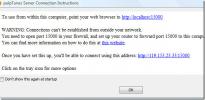Kaip fotografuoti ekrano kopijas ant paviršiaus planšetinio kompiuterio ir jutiklinio ekrano nešiojamojo kompiuterio „Windows 10“
„Windows 10“ yra įmontuotas ekrano kopijos įrankis, leidžiantis užfiksuoti visą ekraną arba aktyvųjį ekrano langą. Ekrano nuotraukos automatiškai išsaugomos paveikslėlių bibliotekos aplanke Ekrano nuotraukos. Ši funkcija veiks nepriekaištingai, kol nepabandysite ir naudosite ją planšetiniame kompiuteryje, kur jums gali tekti nieko daugiau, kaip tik naudoti ekrano klaviatūrą. Ekrano klaviatūroje, nesvarbu, ar tai numatytasis, ar standartinis klaviatūros išdėstymas, trūksta „PrntScr“ klavišo, reikalingo ekrano kopijos funkcijai vykdyti. Norėdami padaryti ekrano kopiją planšetiniame kompiuteryje „Surface“ arba nešiojamąjį kompiuterį jutikliniu ekranu, kurį naudojate planšetinio kompiuterio režimu, turite naudoti kietuosius mygtukus, esančius įrenginio šone, kaip ir išmanųjį telefoną.
Ant „Surface“ planšetinių kompiuterių ir populiariausių nešiojamųjų kompiuterių su jutikliniu ekranu „du viename“ ekrano šone arba apačioje yra „Windows“ mygtukas. Tai labai lengva pastebėti paviršiuje, tačiau gali tekti atidžiai ieškoti nešiojamojo kompiuterio. Šis mygtukas nėra tas pats, kaip maitinimo mygtukas, ir jame bus „Windows“ logotipas.

Norėdami padaryti ekrano kopiją, laikykite nuspaudę „Windows“ mygtuką ir garsumo mažinimo mygtuką. Daugeliu atvejų tai veiks naudojant nešiojamąjį kompiuterį „du viename“ ir visada naudojant „Surface“ planšetinį kompiuterį. Vis dėlto kai kuriuose nešiojamuosiuose kompiuteriuose jis neveiks, vietoj to diktofonas įsijungs. Tokiu atveju ekrano kopijos funkcija buvo susieta su „Windows +“ garsumo didinimo mygtuku. Paspauskite ir palaikykite maždaug dešimt sekundžių, kad padarytumėte visą ekrano kopiją. Sukite laiką taip, kad mygtukai būtų paspausti tuo pačiu metu.
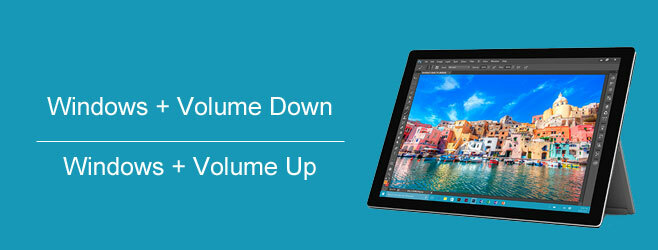
Jei nešiojamasis kompiuteris / planšetinis kompiuteris ekrano kopijas darydavo puikiai naudodamas „Windows +“ garsumo mažinimo klavišą, tačiau nustojo veikti, išbandykite kitą jungtį. Dėl „Windows 10“ atnaujinimo „Windows +“ tūrio sumažinimas galėjo nustoti veikti arba susieti jį su kita funkcija.
Paieška
Naujausios žinutės
„NetStalker“: Taisyklėmis paremto interneto stebėjimo ir filtravimo ugniasienė
Daugybė programų, kurias šiais laikais naudojame, vienaip ar kitaip...
Kaip perjungti į „Groove“ mini grotuvą „Windows 10“
„Windows 10“ filmų ir TV programoje yra tvarkingas mini vaizdas. M...
„pulpTunes“ konvertuoja jūsų kompiuterį į „Music Media“ žiniatinklio serverį, skirtą „iTunes“
Išleidus beta versiją ir kandidatą, bus paskelbta galutinė „pulpTun...